Google Home Developer Console มีหน้าทดสอบที่คุณสามารถกำหนดค่าและเรียกใช้การทดสอบกับMatter การผสานรวมโดยใช้ Google Home Test Suite Test Suite เป็นแอปพลิเคชันแยกต่างหากที่สร้างขึ้นใน Developer Console ซึ่งจัดการการทดสอบการผสานรวมทั้งหมด
อุปกรณ์สำหรับรหัสผู้ให้บริการและรหัสผลิตภัณฑ์ของการผสานรวมต้องได้รับการจัดสรร และพร้อมใช้งานใน Google Home app (GHA) สำหรับบัญชีที่ใช้กับ Developer Console เพื่อให้ทดสอบได้ ดูข้อมูลเพิ่มเติมได้ที่จับคู่ อุปกรณ์ Matter
Test Suite สามารถเรียกใช้ในชุดอุปกรณ์ที่เป็นของ การกำหนดค่าโปรเจ็กต์Matterที่เฉพาะเจาะจง การเรียกใช้ Test Suite ในการผสานรวมเป็นสิ่งสำคัญอย่างยิ่ง เพื่อให้มั่นใจว่าทุกอย่างทำงานได้อย่างถูกต้อง
ในหน้าทดสอบ ระบบจะแสดงรายการการผสานรวม Matter ที่เสร็จสมบูรณ์และพร้อมทดสอบในส่วนพร้อมทดสอบ
Matterที่ผ่านการทดสอบแล้วจะแสดงอยู่ในส่วนทดสอบแล้ว
ประเภทแผนการทดสอบ
แผนการทดสอบประเภทต่อไปนี้พร้อมใช้งาน
ใช้แผนการทดสอบการพัฒนาเพื่อทดสอบการควบคุมอุปกรณ์โดยใช้ Matter คุณแก้ไขได้ แต่จะส่งเพื่อขอMatterการรับรองไม่ได้
แผนการทดสอบการรับรองมีไว้สำหรับการรับรอง Matter โดยเฉพาะ และแก้ไขไม่ได้ การเลือกตัวเลือกนี้จะเป็นการสร้างMatterเวอร์ชันใหม่
แผนการทดสอบ CSA Interop ช่วยให้คุณข้ามขั้นตอนการทดสอบและใช้ผลลัพธ์จาก ห้องทดสอบ CSA Interop ได้ ตัวเลือกการทดสอบนี้ใช้ได้กับ อุปกรณ์ทุกประเภทที่รองรับ
ใช้ Test Suite ใน Developer Console เพื่อ ส่งผลการทดสอบเพื่อขอรับการรับรอง หากต้องการเรียกใช้ Test Suiteเพื่อวัตถุประสงค์ในการทดสอบระหว่างการพัฒนา โปรดดูหน้าชุดทดสอบ Google Home สำหรับ เวอร์ชันแบบสแตนด์อโลน
เวอร์ชันการผสานรวม
เมื่อคุณสร้างแผนการทดสอบเพื่อ การรับรอง ระบบจะสร้างการผสานรวมเวอร์ชันใหม่ เวอร์ชันที่มีหมายเลข นี้จะแสดงในรายการการผสานรวมทั้งหมดในDeveloper Console ตั้งแต่แท็บทดสอบเป็นต้นไป
ระบบจะไม่สร้างเวอร์ชันใหม่จากเวอร์ชันอื่นๆ ที่มีหมายเลข เช่น แผนการทดสอบแรกที่คุณสร้างขึ้นสําหรับการผสานรวมจะสร้างเวอร์ชัน v.1 สําหรับการผสานรวมนั้น การสร้างแผนการทดสอบอื่นจะสร้างเวอร์ชัน v.2 สำหรับการผสานรวมนั้น แต่เวอร์ชันนี้จะไม่ได้อิงตาม v.1 แต่เวอร์ชันนี้ อิงตามอินสแตนซ์การผสานรวมที่ไม่มีการกำหนดเวอร์ชันเช่นเดียวกับ v.1
การผสานรวมเวอร์ชัน N/A แสดงถึงอินสแตนซ์ที่ไม่มีการกำหนดเวอร์ชันของการผสานรวม ซึ่งจัดการได้ในแท็บพัฒนา
กล่าวคือ ใน Matter > ทดสอบใน Developer Console
- หากคลิกทดสอบสำหรับเวอร์ชัน N/A ของการผสานรวม ระบบจะสร้างเวอร์ชันใหม่
หมายเลขเวอร์ชันจะสูงกว่าเวอร์ชันที่มีหมายเลขอยู่
1 หมายเลข
- หากไม่มีเวอร์ชันที่มีหมายเลข ระบบจะสร้างเวอร์ชัน v.1
- หากมีเวอร์ชัน v.1 ระบบจะสร้างเวอร์ชัน v.2 หากมีเวอร์ชัน v.2 อยู่ ระบบจะสร้างเวอร์ชัน v.3 และดำเนินการต่อไปเรื่อยๆ
- หากคลิกทดสอบสําหรับการผสานรวมเวอร์ชันที่มีหมายเลข (เช่น v.1) ระบบจะไม่สร้างเวอร์ชันใหม่ แต่จะทดสอบเวอร์ชัน v.1 อีกครั้งแทน
ดูข้อมูลเพิ่มเติมได้ที่การกำหนดเวอร์ชัน การผสานรวม
สร้างแผนการทดสอบ
เวอร์ชันการผสานรวมคือภาพรวมของการผสานรวมที่ไม่มีการกำหนดเวอร์ชัน ซึ่งหมายความว่าเมื่อคุณสร้างแผนการทดสอบเพื่อการรับรองและสร้างเวอร์ชันการผสานรวม ข้อมูลเมตาทั้งหมดที่เกี่ยวข้องกับการผสานรวมนั้นจะต้องเป็นข้อมูลที่คุณต้องการใช้สำหรับการผสานรวมที่เปิดตัว
ก่อนสร้างแผนการทดสอบเพื่อการรับรอง โปรดตรวจสอบว่าคุณได้ทำสิ่งต่อไปนี้แล้ว
- สร้างโปรไฟล์บริษัท
- ป้อนรหัสผู้ให้บริการ (VID) ของเวอร์ชันที่ใช้งานจริงสำหรับการผสานรวม
- การตั้งค่าและการสร้างแบรนด์ที่กำหนดค่าไว้
หากคุณยังไม่ได้ดำเนินการทั้งหมดนี้สำหรับการผสานรวม รุ่นการผสานรวมที่สร้างขึ้นสำหรับการทดสอบการรับรองจะไม่ได้รับการรับรอง คุณจะต้องสร้างเวอร์ชันใหม่ ซึ่งหมายถึงการทำขั้นตอนการทดสอบ การทดสอบภาคสนาม และการรับรองซ้ำ
นอกจากนี้ คุณยังต้องสร้างเวอร์ชันใหม่และเริ่มต้นใหม่หากต้องการ อัปเดตการสร้างแบรนด์ก่อนที่เวอร์ชันการผสานรวมจะได้รับการรับรอง
วิธีสร้างแผนการทดสอบ
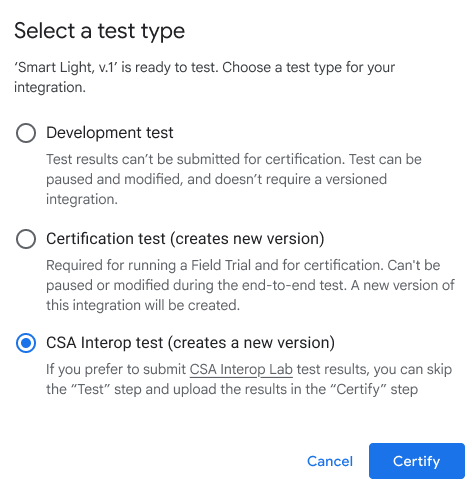
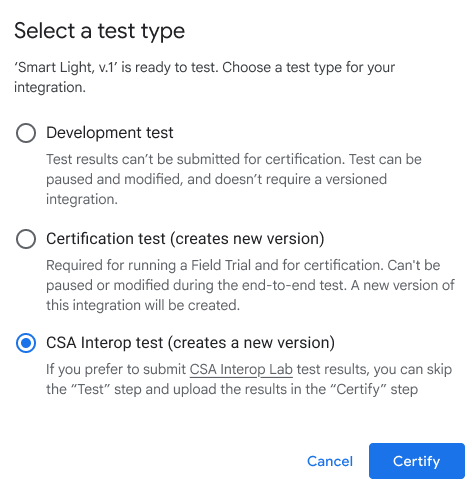
จากรายการโปรเจ็กต์ ให้คลิกเปิดข้างโปรเจ็กต์ที่ต้องการ ทำงานด้วย
ในเมนูการนำทางทางด้านซ้ายของหน้า ให้ไปที่ Matter > ทดสอบ
คลิกทดสอบสําหรับการผสานรวมเวอร์ชัน N/A ที่ต้องการทดสอบ การดำเนินการนี้จะสร้างการผสานรวมเวอร์ชันใหม่
เลือกประเภทการทดสอบ แล้วคลิกทดสอบ
- เลือกการทดสอบการรับรองหากคุณกำลังเตรียมตัวสำหรับการรับรองใน ระบบนิเวศของ Google
- การทดสอบการพัฒนาใช้สำหรับการรับรองไม่ได้
- เลือกการทดสอบการทำงานร่วมกันของ CSA เพื่อใช้ผลลัพธ์จากห้องทดสอบการทำงานร่วมกันของ CSA เพื่อข้ามขั้นตอนการทดสอบและการทดสอบภาคสนามในขั้นตอนการผสานรวม Matter
ในหน้าจอกำหนดค่าการทดสอบ ให้ระบุชื่อการทดสอบ แล้วคลิกจับคู่อุปกรณ์โดยอัตโนมัติเพื่อเลือกอุปกรณ์ที่จะจับคู่


สำหรับอุปกรณ์ Android
- ตรวจสอบว่าคุณได้ติดตั้ง GHA ในโทรศัพท์แล้ว
- เชื่อมต่อโทรศัพท์กับเครื่องโฮสต์ด้วยสาย USB
- คุณต้อง
เปิดใช้การแก้ไขข้อบกพร่อง USB ในอุปกรณ์
APKcom.chip.interop.moblysnippetจะดาวน์โหลดและติดตั้งโดยอัตโนมัติ - เมื่อโทรศัพท์เชื่อมต่อแล้ว ให้ป้อนรหัสการจับคู่และชื่ออุปกรณ์เพื่อจับคู่อุปกรณ์โดยอัตโนมัติ
สำหรับอุปกรณ์ iOS
- คุณจะต้องจับคู่อุปกรณ์ด้วยตนเอง ดูวิธีการจับคู่ด้วยตนเองได้ในส่วนแอป Google Home
- หากมีอุปกรณ์อยู่แล้ว ระบบอาจขอให้คุณเลิกจับคู่อุปกรณ์และ จับคู่ใหม่หรือจับคู่อุปกรณ์ใหม่
คลิกปุ่มถัดไป: แผนการทดสอบ
ในหน้าสร้างแผนการทดสอบ ในส่วนชุดการทดสอบ ให้เลือกชุดการทดสอบที่ต้องการเรียกใช้
 หากต้องการออกจาก Test Suite ให้คลิก
กลับไปที่ Developer
Center
หากต้องการออกจาก Test Suite ให้คลิก
กลับไปที่ Developer
Center
เรียกใช้แผนการทดสอบ
ใน Test Suite จากหน้าสร้างแผนการทดสอบ ให้คลิกเรียกใช้การทดสอบ หน้าสภาพแวดล้อมการทดสอบจะปรากฏขึ้นพร้อมกับสถานะและ บันทึกของการทดสอบทั้งหมด
ผลการทดสอบจะปรากฏขึ้นเมื่อการทดสอบเสร็จสมบูรณ์ สถานะของชุดการทดสอบแต่ละชุด จะปรากฏข้างชุดการทดสอบ (ผ่าน ไม่ผ่าน)
แผงบันทึกจะแสดงสถานะของการดำเนินการทดสอบแต่ละรายการ
 หากต้องการทดสอบแผนการทดสอบอีกครั้งจากหน้าสภาพแวดล้อมการทดสอบ ให้คลิก
ทดสอบอีกครั้งที่ด้านบน
หลังจากดำเนินการทดสอบเสร็จสมบูรณ์
หากต้องการทดสอบแผนการทดสอบอีกครั้งจากหน้าสภาพแวดล้อมการทดสอบ ให้คลิก
ทดสอบอีกครั้งที่ด้านบน
หลังจากดำเนินการทดสอบเสร็จสมบูรณ์
เมื่อเสร็จแล้ว ให้ทำดังนี้
- คลิกเสร็จสิ้นเพื่อไปที่หน้าประวัติการทดสอบ หรือ
- คลิกส่งเพื่อส่งผลการทดสอบเพื่อ การรับรอง
ดูและแปลผลการทดสอบ
ในหน้าประวัติการทดสอบใน Test Suite คุณอาจดู ผลการทดสอบก่อนหน้าสำหรับแผนการพัฒนาหรือแผนการทดสอบการรับรองที่ยังไม่ได้ส่ง ได้โดยคลิกทดสอบอีกครั้งสำหรับแผนการทดสอบที่ต้องการในส่วนแผนการทดสอบ ซึ่งจะนำคุณไปยังหน้าสภาพแวดล้อมการทดสอบซึ่งแสดง ผลลัพธ์ของการทดสอบนั้น

สำหรับแผนการรับรองที่ส่งแล้ว ให้คลิกผลลัพธ์ในส่วนบันทึกไว้สำหรับ การรับรองเพื่อดูรายงานผลการทดสอบ
นอกจากนี้ คุณยังเข้าถึงผลการทดสอบสำหรับเวอร์ชันการผสานรวมได้จากแท็บทดสอบ ใน Developer Console คลิกดูประวัติการทดสอบของ เวอร์ชันการผสานรวมที่แสดงในหน้านั้นเพื่อไปยังหน้าประวัติการทดสอบ ใน Test Suite
สถานะของคอนโซล
สถานะของ Console ต่อไปนี้จะพบในระยะการทดสอบ
| Section | สถานะ | คำอธิบาย | ข้อกำหนด | สิ่งที่ต้องทำต่อไป |
|---|---|---|---|---|
| พร้อมที่จะทดสอบ | พร้อม | integration เวอร์ชันนี้พร้อมให้ทดสอบแล้ว | ไม่มี | ทดสอบ integrationเวอร์ชันนี้ |
| ทดสอบแล้ว | พร้อม | integration เวอร์ชันนี้ได้รับการทดสอบแล้วและสามารถ ส่งเพื่อรับField Trialหรือการรับรองได้ |
ทดสอบและบันทึกเวอร์ชันแล้ว กรณีทดสอบที่ไม่สำเร็จทั้งหมดจะมีเหตุผลให้ Google ตรวจสอบ |
ทดสอบอีกครั้งหากต้องการ |
ทดสอบอีกครั้ง
การรับรอง
หากต้องการทดสอบอีกครั้งเพื่อขอการรับรอง คุณจะต้องจับคู่อุปกรณ์หลังจากเริ่มทดสอบอีกครั้ง
การพัฒนา
หากต้องการทดสอบอีกครั้งเพื่อการพัฒนา คุณสามารถใช้อุปกรณ์ที่มีอยู่ได้โดยไม่ต้อง จับคู่อีกครั้ง
การแก้ปัญหา
อุปกรณ์ที่จัดสรรไม่ปรากฏในชุดทดสอบ
หากคุณจับคู่อุปกรณ์กับรหัสผู้ให้บริการ (VID) และรหัสผลิตภัณฑ์ (PID) สำหรับทดสอบ แต่ อุปกรณ์ไม่ปรากฏเมื่อคุณพยายามทดสอบอุปกรณ์ด้วย Test Suite ใน Developer Console แสดงว่าสาเหตุอาจเกิดจาก การใช้ชุดค่าผสม VID และ PID สำหรับทดสอบเดียวกันในการผสานรวมหลายรายการ
หากต้องการแก้ปัญหา ให้นำอุปกรณ์ทดสอบทั้งหมดออกจาก Developer Console แล้วจับคู่อุปกรณ์ที่ต้องการทดสอบอีกครั้ง
หากต้องการตรวจสอบว่าคุณจับคู่ได้อย่างถูกต้อง ให้ตั้งค่าข้อมูลผู้ผลิตและรุ่น (CHIP_DEVICE_CONFIG_DEVICE_* ค่า) ของอุปกรณ์เป็นค่าที่ไม่ซ้ำกันในเฟิร์มแวร์ทดสอบ
ดูข้อมูลเพิ่มเติมได้ที่ข้อมูลอุปกรณ์
ยืนยัน VID/PID ของอุปกรณ์
หากต้องการเริ่มพัฒนาการผสานรวมกับ Google คุณต้องสร้างโปรเจ็กต์และการผสานรวมใน Google Home Console

ค่า VID/PID ที่อุปกรณ์กำลังส่งสัญญาณควรตรงกับ VID/PID ที่ป้อนในโปรเจ็กต์ Developer Console
- VID
0xFFF1—0xFFF4สงวนไว้สำหรับการทดสอบ โดยอาจใช้สำหรับการทดสอบการเปิดใช้งานและการควบคุมขั้นพื้นฐาน แต่จะใช้ไม่ได้ในระหว่างระยะการพัฒนาต่อไปนี้
การใช้แอปวิศวกรรมบลูทูธ เช่น nRF Connect for Mobile จะช่วยให้คุณเห็น VID/PID ของอุปกรณ์ที่ส่งสัญญาณบีคอนในช่องข้อมูลบริการ
ในภาพหน้าจอนี้จาก nRF Connect เวอร์ชัน Android
คุณจะเห็นว่า VID/PID แสดงเป็น 5A23FFFE โดยเริ่มที่ไบต์ที่ 4 ของ
ฟิลด์ข้อมูลบริการ ซึ่งระบุ VID เป็น 5A23 และ PID เป็น FFFE
ทั้งคู่ในรูปแบบ Little Endian
แอป BLE จะแสดงค่าในรูปแบบ Little Endian แต่ค่า VID/PID ที่คุณป้อนลงในโปรเจ็กต์ Developer Console จะอยู่ในรูปแบบ Big Endian
ตรวจสอบว่าได้ป้อนค่าและรูปแบบที่ถูกต้องลงในโปรเจ็กต์ Actions Console ตามที่เครื่องดมกลิ่นบลูทูธแสดง
สำหรับค่าในภาพหน้าจอตัวอย่าง VID และ PID ใน
Developer Console จะเป็น 235A และ FEFF ตามลำดับ

